Brak suwaka baterii lub jest on wyszarzony na laptopie z systemem Windows
Jeśli po uaktualnieniu laptopa z systemem Windows 11/10 do nowszej wersji zauważysz, że suwak wydajności(Performance Slider) trybu zasilania bateryjnego(Battery Power) nie istnieje lub jest wyszarzony, ten post ma ci pomóc. W tym poście przedstawimy sugestie, które mogą pomóc w rozwiązaniu tego problemu.
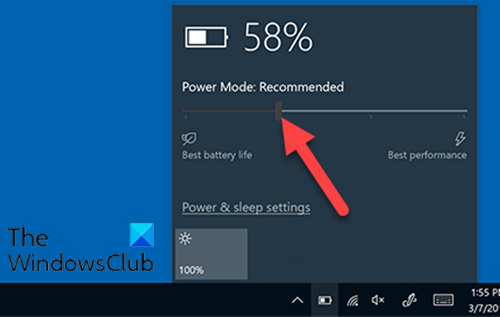
Brak suwaka baterii(Battery Slider) lub jest on wyszarzony
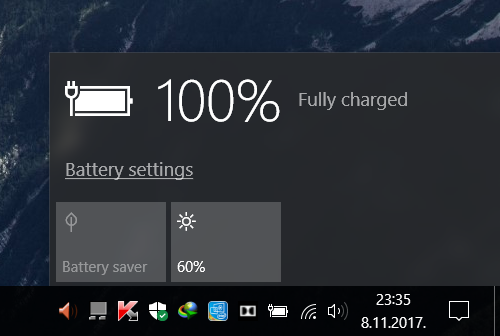
Jeśli suwaka baterii(Battery Slider) brakuje lub jest wyszarzony, możesz wypróbować nasze zalecane rozwiązania w kolejności przedstawionej poniżej i sprawdzić, czy to pomoże rozwiązać problem.
- Wybierz zrównoważony plan zasilania
- Zmień to ustawienie baterii
- Przywróć brakujące domyślne plany zasilania(Default Power)
- Uruchom skanowanie SFC i DISM
- Wykonaj nowy start(Fresh Start) , naprawę aktualizacji w miejscu lub (In-place)zresetuj chmurę(Cloud Reset)
Przyjrzyjmy się opisowi zachodzącego procesu dotyczącego każdego z wymienionych rozwiązań.
1] Wybierz zrównoważony plan zasilania
Jeśli po uaktualnieniu brakuje suwaka baterii, prawdopodobnie korzystasz z planu zasilania o wysokiej wydajności . Chociaż nie powinno to działać w ten sposób, wydaje się, że jeśli włączony jest plan wysokiej wydajności, suwak baterii znika. Rozwiązanie tutaj wymaga po prostu wybrania planu zasilania Zrównoważony, a suwak powróci .
Jeśli to rozwiązanie nie rozwiąże problemu, możesz wypróbować następne rozwiązanie.
2] Zmień to ustawienie baterii!
Otwórz Settings > System > Battery i odznacz pole Włącz oszczędzanie baterii automatycznie, jeśli moja bateria spadnie poniżej(Turn battery saver on automatically if my battery falls below) pola wyboru i sprawdź, czy to pomaga.
3] Przywróć(Restore) brakujące domyślne(Default Power) plany zasilania
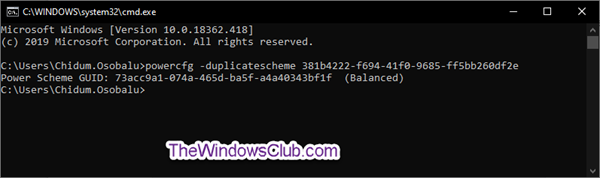
Przywróć brakujące domyślne plany zasilania i sprawdź, czy to ci pomoże.
4] Uruchom skanowanie SFC i DISM
Jeśli masz błędy plików systemowych, możesz napotkać ten problem.
SFC /DISM to narzędzie w systemie Windows(Windows) , które umożliwia użytkownikom skanowanie w poszukiwaniu uszkodzeń w plikach systemu Windows i przywracanie uszkodzonych plików.
Dla ułatwienia i wygody możesz uruchomić skanowanie, korzystając z poniższej procedury.
- Naciśnij klawisz Windows key + R , aby wywołać okno dialogowe Uruchom.
- W oknie dialogowym Uruchom wpisz notatnik(notepad) i naciśnij Enter, aby otworzyć Notatnik.
- Skopiuj i wklej poniższą składnię do edytora tekstu.
@echo off date /t & time /t echo Dism /Online /Cleanup-Image /StartComponentCleanup Dism /Online /Cleanup-Image /StartComponentCleanup echo ... date /t & time /t echo Dism /Online /Cleanup-Image /RestoreHealth Dism /Online /Cleanup-Image /RestoreHealth echo ... date /t & time /t echo SFC /scannow SFC /scannow date /t & time /t pause
- Zapisz plik z nazwą i dołącz rozszerzenie .bat – np.; SFC_DISM_scan.bat .
- Wielokrotnie uruchamiaj plik wsadowy z uprawnieniami administratora(run the batch file with admin privilege) ( kliknij prawym przyciskiem myszy(Right-click) zapisany plik i wybierz Uruchom jako administrator(Run as Administrator) z menu kontekstowego), aż nie zgłosi żadnych błędów.
- Uruchom ponownie komputer.
Podczas rozruchu sprawdź, czy problem został rozwiązany; w przeciwnym razie przejdź do następnego rozwiązania.
5] Wykonaj(Perform) nowy start(Fresh Start) , naprawę aktualizacji w miejscu lub (In-place)zresetuj chmurę(Cloud Reset)
W tym momencie, jeśli problem nadal nie został rozwiązany, jest to najprawdopodobniej spowodowane uszkodzeniem systemu, którego nie można rozwiązać konwencjonalnie.
W takim przypadku możesz wypróbować naprawę uaktualnienia Fresh Start w miejscu,(Fresh Start, In-place upgrade repair) aby zresetować każdy składnik systemu Windows(Windows) . Możesz też wypróbować Cloud Reset(try Cloud Reset) i sprawdzić, czy to pomoże.
Any of these solutions should work for you!
Related posts
Twoja bateria uległa trwałej awarii i wymaga wymiany
Napraw nie można użyć szyfrowania dysków funkcją BitLocker, błąd 0x8031004A
Rozwiązywanie problemów z brakiem obrazu, dźwięku lub dźwięku w rozmowach Skype w systemie Windows
Brak opcji Wklej specjalnie lub nie działa ona w pakiecie Office
Napraw błąd ERR_CERT_COMMON_NAME_INVALID
Jak otwierać i czytać pliki małego zrzutu pamięci (dmp) w systemie Windows 11/10?
Wybierz, gdzie chcesz wyświetlić opcję aplikacji wyszarzoną w ustawieniach systemu Windows 10
Komputer z systemem Windows wyłącza się po podłączeniu urządzenia USB
Przeglądarka Edge zniknęła, a ikona zniknęła
Napraw błąd szyfrowania urządzenia jest tymczasowo zawieszony w systemie Windows 11/10
Witryny HTTPS nie otwierają się w żadnej przeglądarce na komputerze z systemem Windows
Instalator funkcji BitLocker nie mógł wyeksportować magazynu BCD (Boot Configuration Data)
Usługa inteligentnego transferu w tle nie działa w systemie Windows 11/10
Nieoczekiwany błąd uniemożliwia usunięcie pliku
Oprogramowanie Intel Thunderbolt Dock nie działa w systemie Windows 11/10
Przycisk Dodaj do ulubionych jest wyszarzony w aplikacji Zdjęcia
Aplikacja Microsoft Store jest usuwana przy pierwszym logowaniu
Błąd Microsoft Store 0x80072F05 — serwer się potknął
Nie mogliśmy ukończyć aktualizacji, Cofanie zmian [Naprawiono]
Twoja przeglądarka nie ma dostępu do schowka, więc użyj tych skrótów
